Die mit ** gekennzeichnete Links auf dieser Seite sind Affiliatelinks. Als Amazon-Partner verdiene ich an qualifizierten Verkäufen.
Diese Anleitung geht davon aus, dass Ihr schon eine fertig installierte "Debain Buster" Basis habt. Eine Anleitung für einen Raspberry habe ich Euch hier. Um FHEM installieren zu können, müsst Ihr vorab noch ein paar Zusatzpakete installieren. Hierfür verwendet Ihr folgenden Befehl:
sudo apt-get -f install && sudo apt-get -y install perl-base libdevice-serialport-perl libio-socket-ssl-perl libjson-perl libwww-perl libcgi-pm-perl sqlite3 libdbd-sqlite3-perl libtext-diff-perl libtimedate-perl libmail-imapclient-perl libgd-graph-perl libtext-csv-perl libxml-simple-perl liblist-moreutils-perl libimage-librsvg-perl libgd-text-perl libsocket6-perl libio-socket-inet6-perl libmime-base64-perl libimage-info-perl libusb-1.0-0-dev libnet-server-perl cifs-utils ntpdate sendemail etherwake libnet-telnet-perl socat libcrypt-rijndael-perl libdatetime-format-strptime-perl libdevel-size-perl
Nachdem alle Voraussetzungen installiert wurden, könnt Ihr mit der eigentlichen FHEM Installation weitermachen. Für die Installation ist die aktuelle Versionsnummer relevant. Diese könnt Ihr hier https://fhem.de/fhem_DE.html#Download prüfen.
Zum Installieren von FHEM müsst Ihr folgenden Befehl ausführen:
sudo wget https://fhem.de/fhem-6.0.deb && sudo dpkg -i fhem-6.0.deb
Zum Abschluss der Installation muss FHEM noch aktualisiert werden. Hierfür müsst Ihr drei Befehle in der Command-Box von FHEM ausführen:
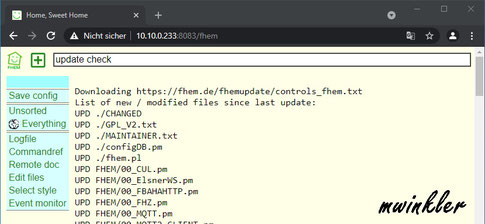
Als erstes müsst Ihr prüfen, ob überhaupt Updates anstehen.
Hierfür den Befehl "update check" in die Command-Box eintragen und mit der Enter Taste abschliessen.
Das Ergebnis des Befehls wird direkt im Webfrontend angezeigt.
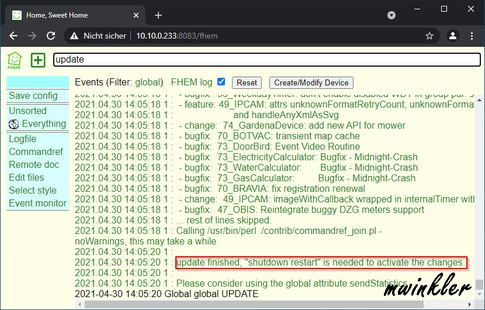
Das eigentliche Update wird mit dem Befehl "update" angestartet.
Das Update ist erfolgreich abgeschlossen, wenn auf dem Webfrontend die Zeile "update finished, "shutdown restart" is needed to activate the changes." erscheint.

Damit die Updates aktiv werden, muss der FHEM Server neu gestartet werde.
Hierfür führt Ihr den Befehl "shutdown restart" aus
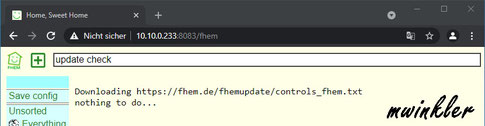
Ein erneuter "update check" sollte mit dem Ergebnis "nothing to do..." enden.
Damit ist die FHEM Installation abgeschlossen.
Jetzt können wir mit der Grundkonfiguration von FHEM beginnen. Die Anleitung für die FHEM Grundkonfiguration findet Ihr hier.



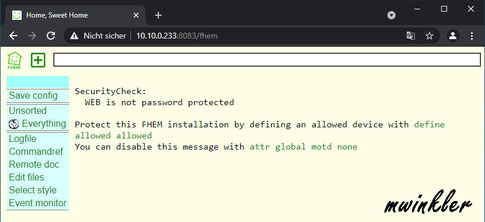
Kommentar schreiben
Torsten (Freitag, 16 August 2024 20:28)
Vielen Dank für Deine Vorbereitung, nach einer Woche ewiger Misserfolge bei der Installation von Fhem, bzw. Nachinstallation von alexa-fhem und den ssh Schlüsseln hat mir Dein Sammelbefehl viel Zeit und weitere Nerven erspart. Nun habe ich das System auf Bookworm aktiviert und werde von RP3B+ den Absprung wagen. Seit Jahren habe ich Deine Einträge bereits verfolgt. Viele Grüße Torsten